عیب یابی خطا 54 در iTunes
انواع مختلف مشکلات باعث خرابی سیستم می شود که به اشتباهات منجر می شود. iTunes دارای انواع مختلفی از اشتباهات است اما خوشبختانه هر کدام از خطاها دارای کد خاصی است که به شما امکان می دهد تا فرایند حل مشکل را ساده کنید. به طور خاص، این مقاله یک خطا با کد 54 بحث خواهد کرد.
به طور معمول یک خطا با کد 54 به کاربر اطلاع می دهد که آیتونز با انتقال دادن خرید از یک دستگاه متصل به Apple به برنامه مشکل دارد. بر این اساس، اقدامات کاربر بیشتر باید با هدف از بین بردن این مشکل انجام شود.
محتوا
راه حل خطا 54
روش 1: دوباره مجوز کامپیوتر خود را
در این مورد، ابتدا کامپیوتر را مجددا مجاز می کنیم و سپس مجددا مجوز می گیریم.
برای انجام این کار، بر روی دکمه «حساب» کلیک کنید و به بخش «خروج» بروید .
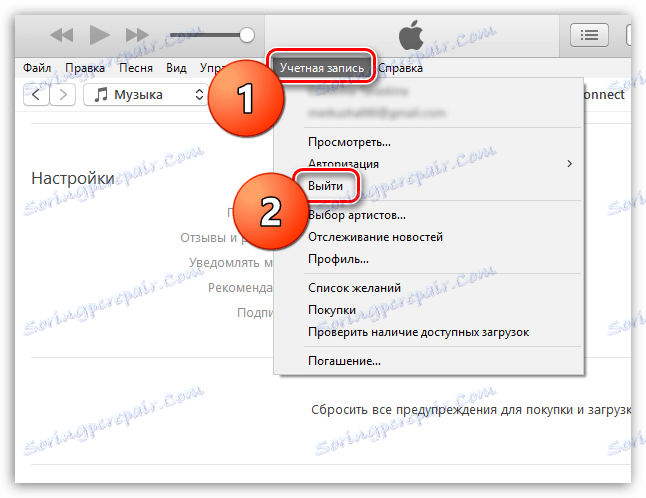
حالا شما باید کامپیوتر را مجاز کنید. برای انجام این کار، برگه "حساب" را دوباره باز کنید، اما این بار به قسمت "مجوز" بروید " این مجوز را مجددا " .

با وارد کردن شناسه اپل خود، مجوز کامپیوتر را تأیید کنید. پس از اتمام این مراحل، مجددا مجاز به استفاده از کامپیوتر و وارد فروشگاه iTunes از طریق برگه حساب شوید.
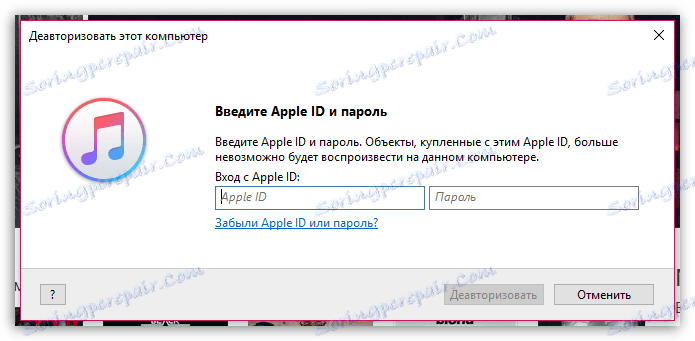
روش 2: پشتیبان گیری قدیمی را حذف کنید
پشتیبان گیری های قدیمی ذخیره شده در iTunes ممکن است با موارد جدید منجر شود، که به موجب آن انتقال صحیح اطلاعات غیر ممکن می شود.
در این مورد، سعی خواهیم کرد پشتیبان گیری های قدیمی را حذف کنیم. برای انجام این کار، اطمینان حاصل کنید که دستگاه شما از iTunes جدا شده است، سپس روی برگه «ویرایش» کلیک کنید و به بخش «تنظیمات» بروید .

به برگه "Devices" بروید. صفحه نمایش لیستی از دستگاه هایی که کپی های پشتیبان وجود دارد. با کلیک بر روی دکمه سمت چپ ماوس دستگاه را برجسته کنید، که 54 54 آن نمایش داده می شود، و سپس روی دکمه "حذف پشتیبان گیری" کلیک کنید.
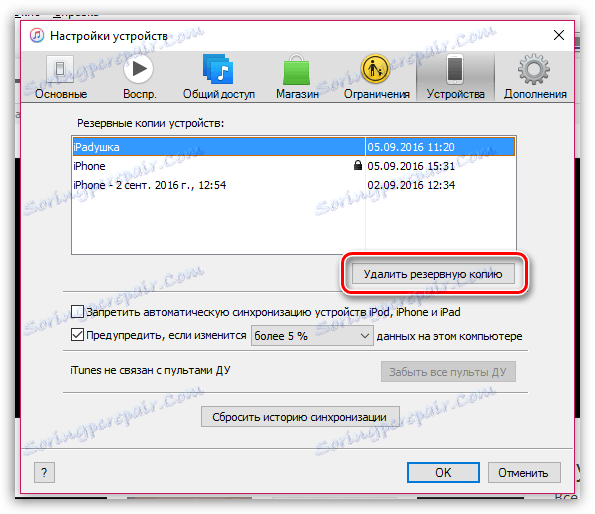
در واقع، این حذف پشتیبان کامل است، به این معنی که شما می توانید پنجره تنظیمات را ببندید و مجددا تلاش کنید تا دستگاه را با iTunes همگام سازی کنید.
روش 3: راه اندازی مجدد دستگاه
در دستگاه اپل شما، یک شکست سیستم رخ می دهد که موجب ظهور خطاهای مختلف می شود. در این مورد، شما باید کامپیوتر و دستگاه ها را مجددا راه اندازی کنید.
اگر همه چیز با کامپیوتر روشن باشد (باید "Start" را باز کنید و به گزینه "Shutdown" - "Restart" بروید)، سپس برای ابزار سیب توصیه می شود که مجددا راه اندازی مجدد انجام دهید، که می توانید با پایین نگه داشتن کلید های برق و "Home" تا این تقریبا 10 ثانیه است) تا زمانی که خاموش شدن دستگاه خاموش شود. هر دو دستگاه را در حالت عادی بارگذاری کنید و سپس خطای 54 را بررسی کنید.

روش 4: iTunes را دوباره نصب کنید
راه حل نهایی برای حل مشکل، که به شما نیاز به نصب یک iTunes جدید.
اول از همه، iTunes باید از کامپیوتر حذف شود و این باید به طور کامل انجام شود. برای انجام این کار، شما باید نه تنها رسانه خود را ترکیب کنید، بلکه برنامه های دیگری از اپل را نیز در کامپیوتر خود نصب کنید.
همچنین ببینید: چگونه می توان iTunes را از رایانه خود حذف کرد
پس از حذف iTunes کامل شده است، کامپیوتر خود را مجددا راه اندازی کنید، و سپس آخرین نسخه iTunes را از وب سایت رسمی دانلود کنید و برنامه را بر روی کامپیوتر خود نصب کنید.
این روش های ساده، به عنوان یک قاعده، به شما این امکان را می دهد که خطا را از بین ببرید. 54. اگر روش های خود را برای حل مشکل دارید، در مورد آنها در مورد آنها به ما بگویید.
